Hybride machines verbinden met Azure vanuit Automation-updatebeheer
U kunt servers met Azure Arc inschakelen voor een of meer van uw virtuele Windows- of Linux-machines of fysieke servers die on-premises of een andere cloudomgeving worden gehost die worden beheerd met Azure Automation UpdateBeheer. Met dit onboardingproces wordt het downloaden en installeren van de Verbinding maken ed Machine-agent geautomatiseerd. Als u de machines wilt verbinden met servers met Azure Arc, wordt een Microsoft Entra-service-principal gebruikt in plaats van uw bevoegde identiteit om de computer interactief te verbinden. Deze service-principal wordt automatisch gemaakt als onderdeel van het onboardingproces voor deze machines.
Voordat u aan de slag gaat, moet u de vereisten controleren en controleren of uw abonnement en resources aan de vereisten voldoen. Zie ondersteunde Azure-regio's voor informatie over ondersteunde regio's en andere gerelateerde overwegingen.
Als u geen Azure-abonnement hebt, maakt u een gratis account voordat u begint.
Automatische verbinding voor SQL Server
Wanneer u een Windows- of Linux-server verbindt met Azure Arc waarop ook Microsoft SQL Server is geïnstalleerd, worden de SQL Server-exemplaren ook automatisch verbonden met Azure Arc. SQL Server ingeschakeld door Azure Arc biedt een gedetailleerde inventaris en aanvullende beheermogelijkheden voor uw SQL Server-exemplaren en -databases. Als onderdeel van het verbindingsproces wordt een extensie geïmplementeerd op uw server met Azure Arc en worden nieuwe functies toegepast op uw SQL Server en databases. Als u uw SQL-servers niet automatisch wilt verbinden met Azure Arc, kunt u zich afmelden door een tag toe te voegen aan de Windows- of Linux-server met de naam ArcSQLServerExtensionDeployment en waarde Disabled wanneer deze is verbonden met Azure Arc.
Zie Automatische verbinding beheren voor SQL Server ingeschakeld door Azure Arc voor meer informatie.
Hoe het werkt
Wanneer het onboardingproces wordt gestart, wordt er een Active Directory-service-principal gemaakt in de tenant.
Als u de Verbinding maken ed Machine-agent op de doelcomputer wilt installeren en configureren, wordt een hoofdrunbook met de naam Add-UMMachinesToArc uitgevoerd in de Azure-sandbox. Op basis van het besturingssysteem dat op de computer is gedetecteerd, roept het hoofdrunbook een onderliggend runbook aan met de naam Add-UMMachinesToArcWindowsChild of Add-UMMachinesToArcLinuxChild die rechtstreeks op de computer wordt uitgevoerd onder de rol Hybrid Runbook Worker van het systeem. Runbooktaakuitvoer wordt geschreven naar de taakgeschiedenis en u kunt de statusoverzicht bekijken of inzoomen op details van een specifieke runbooktaak in Azure Portal of met behulp van Azure PowerShell. Bij uitvoering van runbooks in Azure Automation worden details in een activiteitenlogboek voor het Automation-account geschreven. Zie Details ophalen uit het activiteitenlogboek voor meer informatie over het gebruik van het logboek.
Met de laatste stap wordt de verbinding met Azure Arc tot stand gebracht met behulp van de azcmagent opdracht met behulp van de service-principal om de machine te registreren als een resource in Azure.
Vereisten
Voor deze methode moet u lid zijn van de rol Automation-taakoperator of hoger, zodat u runbooktaken kunt maken in het Automation-account.
Als u Azure Policy hebt ingeschakeld voor het beheren van runbookuitvoering en het afdwingen van uitvoering van runbooks voor een Hybrid Runbook Worker-groep, moet dit beleid worden uitgeschakeld. Anders mislukken de runbooktaken waarmee onboarding van de machine(s) bij Arc-servers wordt uitgevoerd.
Machines toevoegen vanuit Azure Portal
Voer de volgende stappen uit om de hybride machine te configureren met servers met Arc. De server of machine moet zijn ingeschakeld en online zijn om het proces te kunnen voltooien.
Ga in een browser naar Azure Portal.
Navigeer naar de pagina Machines - Azure Arc , selecteer Toevoegen/maken en selecteer vervolgens Een machine toevoegen in de vervolgkeuzelijst.
Selecteer op de pagina Servers toevoegen met Azure Arc de optie Servers toevoegen in de tegel Beheerde servers toevoegen vanuit de tegel Updatebeheer .
Configureer het volgende op de pagina Resourcedetails :
- Selecteer het abonnement en de resourcegroep waarin u wilt dat de server wordt beheerd in Azure.
- Selecteer in de vervolg keuzelijst Regio, de Azure-regio om de metagegevens van de server op te slaan.
- Als de machine communiceert door middel van een proxyserver, geeft u het volgende op: het IP-adres van de proxyserver, of de naam en het poortnummer die de machine zal gebruiken om met de proxyserver te communiceren. Voer de waarde in de indeling
http://<proxyURL>:<proxyport>in. - Selecteer Volgende.
Selecteer servers toevoegen op de pagina Servers en selecteer vervolgens het abonnements- en Automation-account in de vervolgkeuzelijst waarvoor de functie Updatebeheer is ingeschakeld en bevat de machines die u wilt onboarden naar servers met Azure Arc.
Nadat u het Automation-account hebt opgegeven, retourneert de onderstaande lijst niet-Azure-machines die worden beheerd door Updatebeheer voor dat Automation-account. Zowel Windows- als Linux-machines worden vermeld en voor elke computer selecteert u Toevoegen.
U kunt uw selectie controleren door De selectie controleren te selecteren en als u een machine wilt verwijderen, selecteert u verwijderen uit de kolom Actie.
Nadat u uw selectie hebt bevestigd, selecteert u Volgende.
Geef op de pagina Tags een of meer naamwaardeparen/ op om uw standaarden te ondersteunen. Selecteer Volgende: Beoordelen en toevoegen.
Controleer op de pagina Controleren _ toevoegen de samenvattingsgegevens en selecteer vervolgens Machines toevoegen. Als u nog wijzigingen wilt aanbrengen, selecteert u Vorige.
De verbinding met Azure Arc controleren
Nadat de agent is geïnstalleerd en geconfigureerd om verbinding te maken met servers met Azure Arc, gaat u naar Azure Portal om te controleren of de server verbinding heeft gemaakt. Bekijk uw computers in Azure Portal.
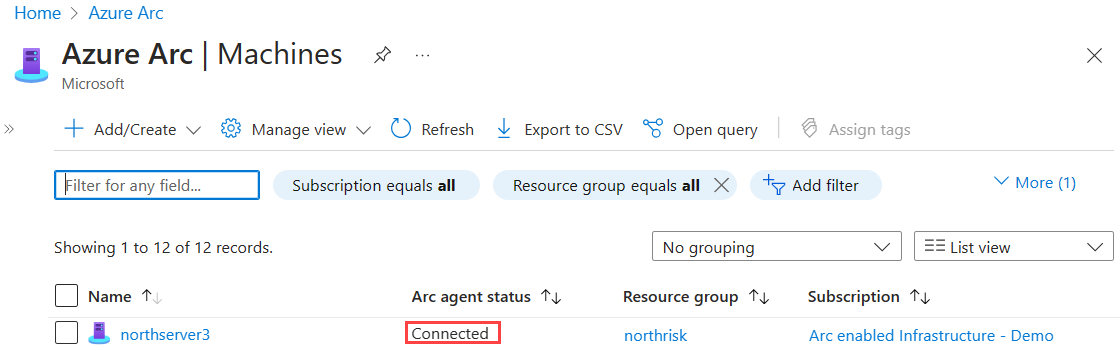
Volgende stappen
Informatie over het oplossen van problemen vindt u in de handleiding probleemoplossing Verbinding maken ed Machine-agent.
Raadpleeg de plannings- en implementatiehandleiding voor het plannen van de implementatie van servers met Azure Arc op elke schaal en implementeer gecentraliseerd beheer en bewaking.
Meer informatie over het beheren van uw machine met behulp van Azure Policy, voor zaken zoals vm-gastconfiguratie, controleren of de machine rapporteert aan de verwachte Log Analytics-werkruimte, bewaking met VM-inzichten inschakelt en nog veel meer.